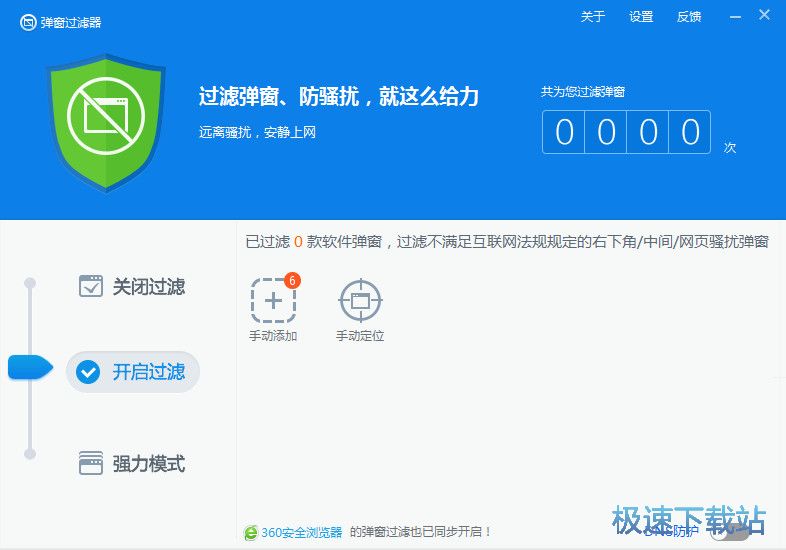360弹窗拦截器详细使用教学
时间:2020-11-04 16:05:32 作者:无名 浏览量:55
在我们使用电脑的时候,弹窗广告就是最烦人的存在,在你打游戏看电影的时候就给你来一个,非常影响游戏体验与观看体验,小编非常推荐你使用360弹窗拦截器,他能够帮助你有效的拦截弹窗以及广告,远离骚扰,安静上网。整个软件也只有3MB大小,不会占用电脑系统资源,不影响用户使用电脑的其他应用,是一款非常好用的辅助小工具。
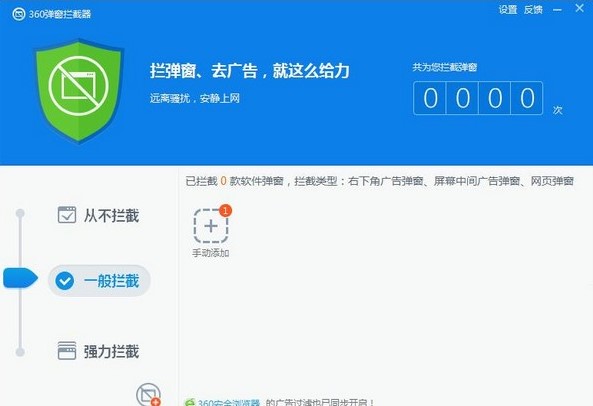
360弹窗拦截器功能特点:
1、360弹窗拦截器体积小巧,不会占用系统内存,不会影响用户使用电脑上的其他应用。
2、操作简单,一键点击即可开启弹窗广告拦截。
3、自动为用户检测识别应用软件中的弹窗广告信息,自动拦截。
4、强力拦截模式,支持开启DNS防护。
360弹窗拦截器下载使用教学:
1、如何下载360弹窗拦截器?本款软件不需要用户进行单独下载,首先在本站搜索下载最新版的360安全卫士,点击解压进行安装完成之后,打开桌面的快捷方式,进入到软件的主页面,如下图所示:
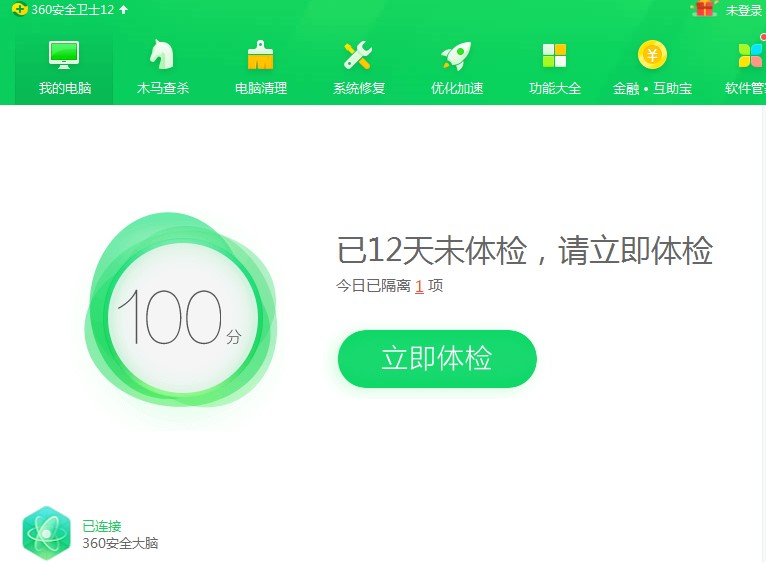
360弹窗拦截器详细使用教学图2
2、在主页面上方的导航菜单栏中,我们点击勾选功能大全,然后在弹出的功能列表中选择弹窗过滤按钮。
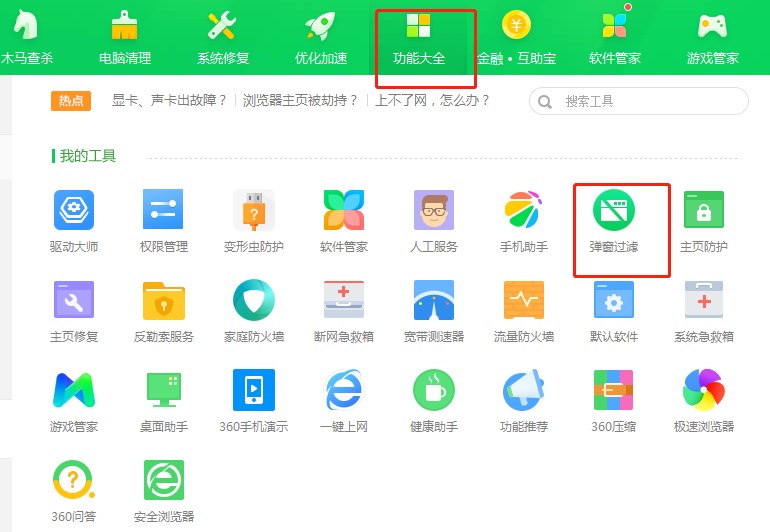
360弹窗拦截器详细使用教学图3
3、点击之后,我们就会进入360弹窗拦截器的主页面,如下图所示,整个主页面看起来非常简洁,所有功能基本上都在这个页面。接下来就为用户演示如何设置以及开启弹窗过滤拦截器功能。
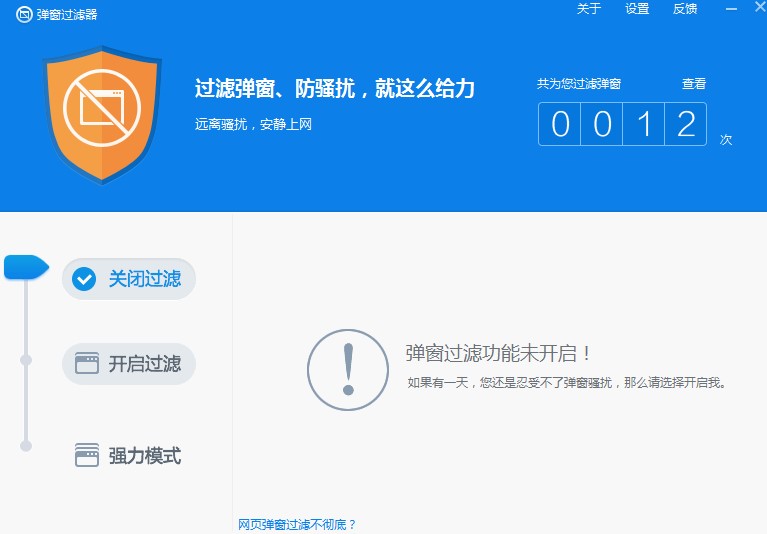
360弹窗拦截器详细使用教学图4
4、刚打开弹窗拦截器的时候是处于关闭状态的,我们直接点击页面中的开启过滤按钮,然后请选择开启弹窗过滤功能所需要的过滤插件,用户请点击勾选右下角弹窗以及中间弹窗。然后点击确定即可。
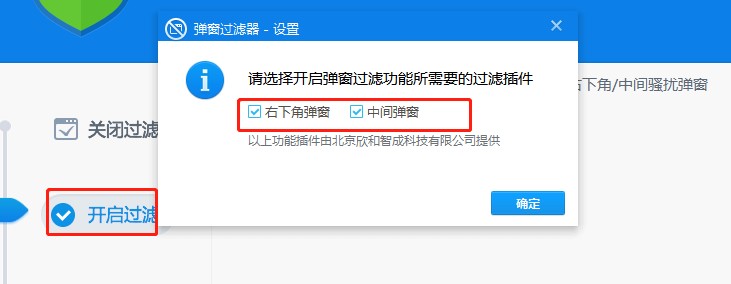
360弹窗拦截器详细使用教学图5
5、如何将有弹窗广告的应用添加到本软件当中?在我们开启过滤功能之后,在页面中就会有一个手动添加的按钮,用户点击即可进入弹窗过滤管理页面,如下图所示,在本页面是电脑中所有含有弹窗广告的应用,实时显示弹窗名称,以及弹窗类型,有些是需要进行关闭的,用户可以根据自己的需求进行点击【开启过滤】即可。
360弹窗拦截器 6.1.0.1060 官方绿色版
- 软件性质:国产软件
- 授权方式:免费版
- 软件语言:简体中文
- 软件大小:3288 KB
- 下载次数:1944 次
- 更新时间:2020/11/4 8:30:10
- 运行平台:WinAll...
- 软件描述:360弹窗拦截器是一款从360安全卫士功能大全提取出来的弹窗拦截程序,现在大部分... [立即下载]
相关资讯
相关软件
电脑软件教程排行
- 怎么将网易云音乐缓存转换为MP3文件?
- 比特精灵下载BT种子BT电影教程
- 微软VC运行库合集下载安装教程
- 土豆聊天软件Potato Chat中文设置教程
- 怎么注册Potato Chat?土豆聊天注册账号教程...
- 浮云音频降噪软件对MP3降噪处理教程
- 英雄联盟官方助手登陆失败问题解决方法
- 蜜蜂剪辑添加视频特效教程
- 比特彗星下载BT种子电影教程
- 好图看看安装与卸载
最新电脑软件教程
- 迅雷7下载工具下载自己喜欢的视频方法教程
- 卸载瑞星个人防火墙方法介绍
- 射手影音播放器详细使用教程
- 瑞星杀毒软件官方版电脑优化介绍
- 瑞星个人防火墙广告过滤规则编辑教程
- 瑞星防火墙官方版设定监控方法介绍
- 迷你迅雷下载工具使用教程
- 极速下载网专题介绍
- 隔离沙箱使用方法教程
- 格式工厂下载及使用格式工厂实现音画分离的...
软件教程分类
更多常用电脑软件
更多同类软件专题